Kriittinen prosessi kuoli Windows 10 -virheen

- 2829
- 52
- Conrad Lind
Yksi tietokoneiden ja kannettavien tietokoneiden yleisimmistä virheistä Windows 10: llä on sininen näyttö, jossa on viesti "PC -ongelma on syntynyt, ja se on käynnistettävä uudelleen" kriittisen prosessin kuollut stop (virhe) koodi - virheen jälkeen automaattinen Tietokoneen uudelleenkäynnistys ja sitten sitten tietyistä olosuhteista riippuen - joko taas saman ikkunan esiintyminen virheellä tai järjestelmän tavanomaisella toiminnalla, kunnes virhe käytetään uudelleen.
Näissä ohjeissa - yksityiskohtaisesti siitä, mikä voi olla ongelman syy ja kuinka korjata kriittinen prosessi kuoli virheessä Windows 10: ssä (virhe voidaan näyttää myös Critical_process_Died -sivustolla Windows 10 - 1703: n sinisellä näytöllä).
Virheen syyt
Useimmissa tapauksissa syynä kriittiseen prosessien kuolleeseen virheen on laitteen ohjaimet - tapauksissa, joissa Windows 10 käyttää päivityskeskuksen kuljettajia ja alkuperäiset valmistajan ohjaimet vaaditaan, samoin kuin muut väärät ohjaimet.
Muita vaihtoehtoja esiintyy - esimerkiksi sinisellä kriittisellä_process_died -näyttöllä voit kohdata työohjelmien jälkeen, jotka puhdistavat tarpeettomat tiedostot ja Windows -rekisterit, jos tietokoneella on haittaohjelmia ja vaurioita käyttöjärjestelmän järjestelmille.
Kuinka korjata virheen kriittinen_process_died
Jos saat virheilmoituksen heti, kun kytket tietokoneen tai sisäänkäynnin Windows 10: een, siirry ensin vikatilaan. Tämä voidaan tehdä eri tavoin, myös kun järjestelmä ei lataa, yksityiskohtaisesti tästä ohjeissa, Safe Windows 10 -tila. Puhtaan latauksen käyttö Windows 10 voi väliaikaisesti auttaa pääsemään eroon kriittisestä prosessista kuollut virhe ja suorittamaan toimintoja sen kokonaan poistamiseksi.

Korjausmenetelmät, jos onnistut syöttämään Windows 10: n normaalissa tai vikatilassa
Ensinnäkin tarkastelemme menetelmiä, jotka voivat auttaa tilanteessa, jossa ikkunoiden syöttäminen on mahdollista. Suosittelen aloittamista säilyneiden muistin kaatopaikkojen katselemisesta, jotka järjestelmä luo automaattisesti kriittisten vikojen aikana (valitettavasti aina, toisinaan muistin kaatopaikkojen automaattinen luominen on vammainen. Cm. Kuinka mahdollistaa kaatopaikkojen luomisen muistiin epäonnistumisten aikana).
Analyysiä varten on kätevää käyttää ilmaista bluescreenview -ohjelmaa, joka on saatavana ladattavissa kehittäjän sivulle https: // www.Nirsoft.Net/Utils/Blue_Screen_View.HTML (linkit kuormiin ovat sivun alareunassa).
Hyvin yksinkertaistetussa versiossa aloittelijoiden käyttäjille analyysi voi näyttää seuraavalta:
- Käynnistä BluesCreenview -ohjelma
- Katso tiedostot .SYS (yleensä niitä tarvitaan, vaikka osa voi sisältää osan luettelosta.Dll ja ntoskrnl.exe), joka näytetään ohjelman alapaneelin taulukon yläosassa, jossa ei ole toisella sarakella "osoite pinossa".
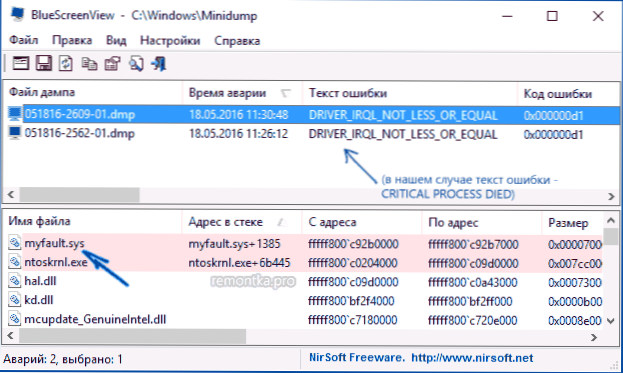
- Selvitä, millainen tiedosto on Internetissä haun avulla .sys ja mitä kuljettajaa hän edustaa.
HUOMAUTUS: Voit myös yrittää käyttää ilmaista rouhdettua ohjelmaa, joka voi ilmoittaa virheen aiheuttaneen ohjaimen nimen.
Jos vaiheet 1-3 olivat menestys, niin silloin se pysyy vain tunnistetun ohjaimen ongelman ratkaisemiseksi, tämä on yleensä yksi seuraavista vaihtoehdoista:
- Lataa kuljettajan ohjain kannettavan tietokoneen tai emolevyn viralliselta verkkosivustolta (PC: lle) ja asenna se.
- Huuhtele ohjain, jos se päivitettiin äskettäin (laitteen lähettäjässä napsauta laitetta - "Ominaisuudet" - "ohjain" -välilehti - "ROLL" -painike).
- Irrota laite laitteen hallinnasta, jos se ei ole kriittinen työlle.
Lisäkorjausmenetelmiä, jotka voivat auttaa tässä skenaariossa:
- Kaikkien virallisten ohjaimien manuaalinen asennus (tärkeät: Jotkut käyttäjät uskovat virheellisesti, että jos laitteenhallinta ilmoittaa, että ohjain ei tarvitse päivitystä ja "laite toimii hyvin", niin kaikki on kunnossa. Tämä on usein väärin. Otamme virallisia kuljettajia laitteesi valmistajan sivustolta: esimerkiksi Realtek -ääniohjaimet eivät lataa Realtekistä, vaan sivuston valmistajan sivustolle mallillesi tai kannettavan tietokoneen valmistajalta, jos sinulla on kannettava tietokone).
- Palautuspisteiden käyttö, jos ne ovat varastossa ja jos virhe ei ole saanut itseään tuntemaan. Cm. Windows 10 Palautuspisteet.
- Tietokoneen tarkistaminen haitallisten ohjelmien varalta (vaikka sinulla olisi hyvä virustorjunta), esimerkiksi käyttämällä AdwCleaneria tai muita haitallisten ohjelmien poistamista koskevia keinoja.
- Suorita Windows 10 -järjestelmätiedostojen eheys.
Kuinka korjata kriittinen prosessi kuoli virhe, jos Windows 10 ei käynnisty
Monimutkaisempi vaihtoehto on, kun sininen virheen näyttö tulee näkyviin ennen Windows 10: n syöttämistä ilman kykyä aloittaa erityiset käynnistysvaihtoehdot ja vikasietotila (jos tällainen mahdollisuus on, voit käyttää aiempia ratkaisuja vikasietotilassa).
HUOMAUTUS: Jos useiden epäonnistuneiden latausten jälkeen avaat palautusympäristön, luo lastaus flash -asema tai levy, kuten myöhemmin on kuvattu. Voit käyttää tämän valikon palautustyökaluja, mukaan lukien järjestelmän nollaus "lisäparametrit" -osiossa.
Tässä on tarpeen luoda ladatava flash -asema Windows 10: llä (tai palautuslevyllä) toiselle tietokoneelle (aseman järjestelmän purkauksen tulisi olla samanaikainen asennetun järjestelmän purkamisen kanssa ongelmatietokoneelle) ja lataus siitä, siitä, Esimerkiksi käynnistysvalikon käyttäminen. Lisäksi toimenpide on seuraava (esimerkki asennuksen flash -aseman lataamisesta):
- Napsauta asennusohjelman ensimmäisellä näytöllä "Seuraava" ja toisessa, vasemman alapuolella - "Järjestelmän palauttaminen".
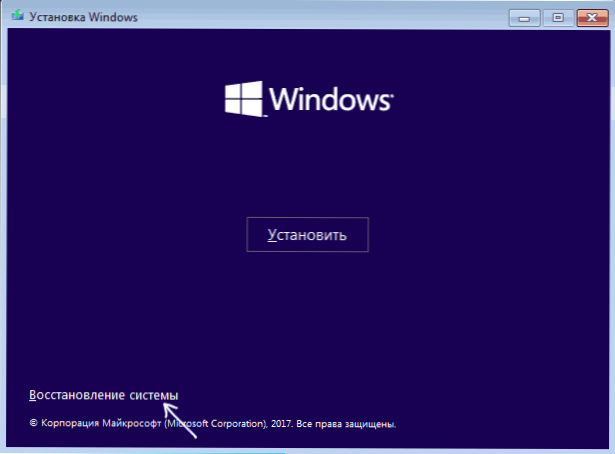
- Siirry "Valinta" -valikossa "Vian etsintä ja poistaminen" (voidaan kutsua “lisäparametreiksi”).
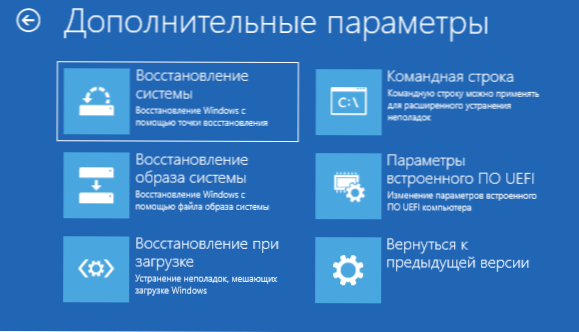
- Jos sinulla on, kokeile järjestelmän palautuspisteitä (piste "järjestelmän palauttaminen").
- Yritä avata komentorivi heidän poissa ollessaan ja tarkistaa järjestelmätiedostojen eheys käyttämällä SFC /SCANNOW (Kuinka tehdä tämä palautusympäristöstä, yksityiskohtaisesti artikkelissa kuinka tarkistaa Windows 10 -järjestelmätiedostojen eheys).
Lisäratkaisuja ongelmaan
Jos nykyisellä hetkellä ei ole tapaa korjata virhe jäljellä olevien vaihtoehtojen keskuudessa:
- Ymmärrä Windows 10 (voit tallentaa tietoja). Jos järjestelmä tulee virheen jälkeen, nollaus voidaan suorittaa painamalla lukitusnäytössä näkyvää virtapainiketta, niin siirto - käynnistä uudelleen. Palautusväliainevalikko avataan, valitse "Hastensin haku ja poistaminen" - "Palauta tietokone alkuperäiseen tilaan". Lisävaihtoehtoja - Kuinka palauttaa Windows 10 tai automaattinen uudelleen asentaminen käyttöjärjestelmä.
- Jos ongelma syntyi, kun ohjelmia on käytetty rekisterin puhdistamiseen tai pitämään, yritä palauttaa Windows 10 -rekisteri.
Päätöksen puuttuessa voin vain yrittää muistaa, mikä edelsi virheen ulkonäköä, tunnistaa kuviot ja yrittää jonkin verran peruuttaa ongelmaan johtaneet toiminnot, ja jos tämä on mahdotonta, asentaa järjestelmä uudelleen. Tässä voi auttaa Windows 10: n ohjeiden asentamista flash -asemalla.
- « Windows 10 Graafinen salasana
- API-MS-win-crt-reunime-L1-1-0.DLL ei ole tietokoneessa - kuinka korjata se? »

